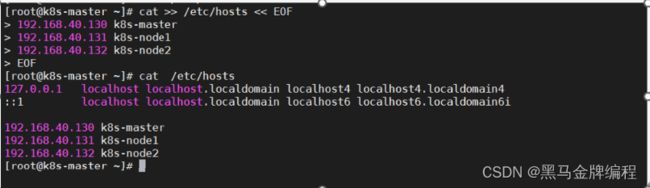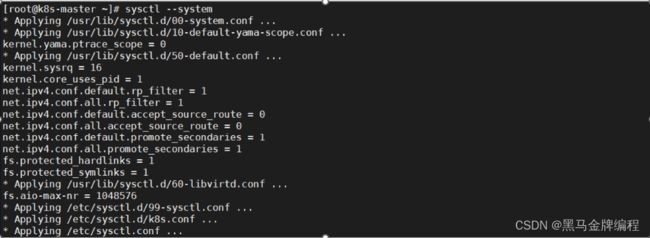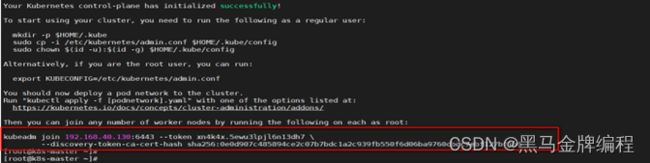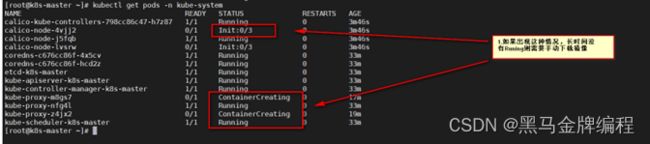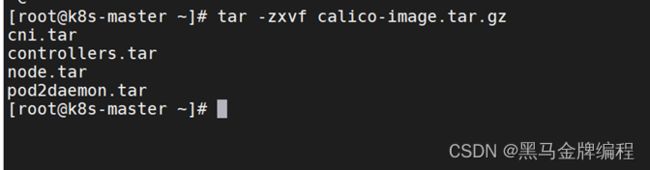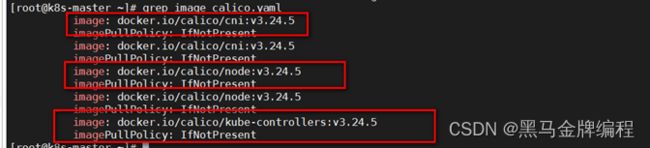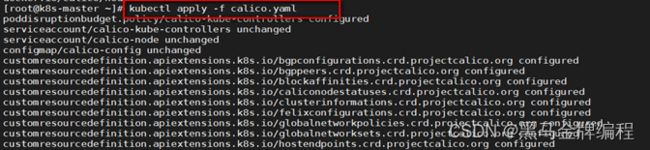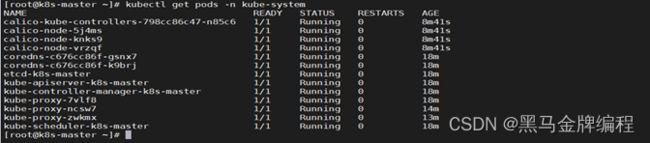使用kubeadm方式搭建Kubernetes集群
一、Kubernetes集群搭建——kubeadm方式
1.1kubeadm
Kubeadm是一个K8s部署工具,提供kubeadm init和kubeadm join,用于快速部署Kubernetes集群。
1.2kubeadm工具功能:
- kubeadm init:初始化一个Master节点
- kubeadm join:将工作节点加入集群
- kubeadm upgrade:升级K8s版本
- kubeadm token:管理 kubeadm join 使用的令牌
- kubeadm reset:清空 kubeadm init 或者 kubeadm join 对主机所做的任何更改
- kubeadm version:打印 kubeadm 版本
- kubeadm alpha:预览可用的新功能
二、准备环境
2.1服务器要求:
- 建议最小硬件配置:2核CPU、2G内存、20G硬盘
- 服务器最好可以访问外网,会有从网上拉取镜像需求,如果服务器不能上网,需要提前下载对应镜像并导入节点
软件环境:
| 软件 |
版本 |
| 操作系统 |
CentOS7.9_x64 (mini) |
| Docker |
20-ce |
| Kubernetes |
1.25 |
服务器规划:
| 角色 |
IP |
| k8s-master |
192.168.40.130 |
| k8s-node1 |
192.168.40.131 |
| k8s-node2 |
192.168.40.132 |
架构图:
三、操作系统初始化配置【所有节点】
# 关闭防火墙
systemctl stop firewalld
systemctl disable firewalld# 关闭selinux
sed -i 's/enforcing/disabled/' /etc/selinux/config # 永久
setenforce 0 # 临时
# 关闭swap
swapoff -a # 临时
sed -ri 's/.*swap.*/#&/' /etc/fstab # 永久
# 根据规划设置主机名
hostnamectl set-hostname # 在master添加hosts
cat >> /etc/hosts << EOF
192.168.40.130 k8s-master
192.168.40.131 k8s-node1
192.168.40.132 k8s-node2
EOF
# 将桥接的IPv4流量传递到iptables的链
cat > /etc/sysctl.d/k8s.conf << EOF
net.bridge.bridge-nf-call-ip6tables = 1
net.bridge.bridge-nf-call-iptables = 1
EOFsysctl --system # 生效 # 时间同步
yum install ntpdate -y #没有即可执行安装
ntpdate time.windows.com四、安装Docker/kubeadm/kubelet【所有节点】
4.1 安装Docker
#下载docker yum源文件
wget https://mirrors.aliyun.com/docker-ce/linux/centos/docker-ce.repo -O /etc/yum.repos.d/docker-ce.repo
#安装docker
yum -y install docker-ce#设置docker开机自启和启动docker
systemctl enable docker && systemctl start docker4.2配置镜像下载加速器
cat > /etc/docker/daemon.json << EOF
{
"registry-mirrors": ["https://b9pmyelo.mirror.aliyuncs.com"],
"exec-opts": ["native.cgroupdriver=systemd"]
}
EOFsystemctl restart docker
docker info
4.3安装cri-dockerd
Kubernetes v1.24移除docker-shim的支持,而Docker Engine默认又不支持CRI标准,因此二者默认无法再直接集成。为此,Mirantis和Docker联合创建了cri-dockerd项目,用于为Docker Engine提供一个能够支持到CRI规范的桥梁,从而能够让Docker作为Kubernetes容器引擎。CRI 容器运行时接口
如图所示:
wget https://github.com/Mirantis/cri-dockerd/releases/download/v0.2.5/cri-dockerd-0.2.5-3.el7.x86_64.rpm
rpm -ivh cri-dockerd-0.2.5-3.el7.x86_64.rpm4.4指定依赖镜像地址:
vi /usr/lib/systemd/system/cri-docker.service
ExecStart=/usr/bin/cri-dockerd --container-runtime-endpoint fd:// --pod-infra-container-image=registry.aliyuncs.com/google_containers/pause:3.7systemctl daemon-reload #重新加载守护程序
#设置cri-docker开机自启和启动cri-docker
systemctl enable cri-docker && systemctl start cri-docker4.5 添加阿里云的k8s YUM软件源
cat > /etc/yum.repos.d/kubernetes.repo << EOF
[kubernetes]
name=Kubernetes
baseurl=https://mirrors.aliyun.com/kubernetes/yum/repos/kubernetes-el7-x86_64
enabled=1
gpgcheck=0
repo_gpgcheck=0
gpgkey=https://mirrors.aliyun.com/kubernetes/yum/doc/yum-key.gpg https://mirrors.aliyun.com/kubernetes/yum/doc/rpm-package-key.gpg
EOF4.6安装kubeadm,kubelet和kubectl
下载指定版本号:
yum install -y kubelet-1.25.0 kubeadm-1.25.0 kubectl-1.25.0
systemctl enable kubelet 4.7. 部署Kubernetes Master
在192.168.40.130(Master)执行。
kubeadm init \
--apiserver-advertise-address=192.168.40.130
--image-repository registry.aliyuncs.com/google_containers \
--kubernetes-version v1.25.0 \
--service-cidr=10.96.0.0/12 \
--pod-network-cidr=10.244.0.0/16 \
--cri-socket=unix:///var/run/cri-dockerd.sock \
--ignore-preflight-errors=all参数详解
- --apiserver-advertise-address 集群通告地址
- --image-repository 由于默认拉取镜像地址k8s.gcr.io国内无法访问,这里指定阿里云镜像仓库地址
- --kubernetes-version K8s版本,与上面安装的一致
- --service-cidr 集群内部虚拟网络,Pod统一访问入口
- --pod-network-cidr Pod网络,与下面部署的CNI网络组件yaml中保持一致
- --cri-socket 指定cri-dockerd接口,如果是containerd则使用--cri-socket unix:///run/containerd/containerd.sock
初始化完成后,最后会输出一个join命令,先记住,下面用。
拷贝kubectl使用的连接k8s认证文件到默认路径:
mkdir -p $HOME/.kube
sudo cp -i /etc/kubernetes/admin.conf $HOME/.kube/config
sudo chown $(id -u):$(id -g) $HOME/.kube/config查看工作节点:
kubectl get nodes
NAME STATUS ROLES AGE VERSION
k8s-master NotReady control-plane 20s v1.25.0注:由于网络插件还没有部署,还没有准备就绪 NotReady,先继续
4.8 加入Kubernetes Node
在(Node)执行。
向集群添加新节点,执行在kubeadm init输出的kubeadm join命令并手动加上--cri-socket=unix:///var/run/cri-dockerd.sock
kubeadm join 192.168.40.130:6443 --token xn4k4x.5ewu3lpjl6n13dh7 --discovery-token-ca-cert-hash sha256:0e0d907c485894ce2c07b7bdc1a2c939fb550f6d06ba9760cbdc7ebf127bf1b6 --cri-socket=unix:///var/run/cri-dockerd.sock默认token有效期为24小时,当过期之后,该token就不可用了。这时就需要重新创建token。
重新生成token
#重新生成token,在master节点执行
kubeadm token create --print-join-command参考资料:kubeadm join | Kubernetes
4.9部署容器网络(CNI)
Calico是一个纯三层的数据中心网络方案,是目前Kubernetes主流的网络方案。
下载YAML:
https://docs.projectcalico.org/manifests/calico.yaml --no-check-certificate#提示要加上这一条指令
下载完后还需要修改里面定义Pod网络(CALICO_IPV4POOL_CIDR),与前面kubeadm init的 --pod-network-cidr指定的一样。
vim calico.yaml
修改完后文件后,部署:
过了五到十分钟,再次查看
显示全部运行起来了
4.10长时间没有创建成功
方法一:选择离线导入的方式
上传离线压缩包然后解压
在执行下列命令导入离线包
ls *.tar |xargs -i docker load -i {}
重新加载calico.yaml文件
再次查看状态
kubectl get pods -n kube-system
Calico Pod都Running,节点也会准备就绪。
方法二:手动下载
先查看缺哪个镜像包
grep image calico.yaml
使用docker pull +镜像包明的方式,把它们拉下来等
例如:
然后再次部署
等待五到十分钟再次查看状态发现都已经运行
注:以后所有yaml文件都只在Master节点执行。
安装目录:/etc/kubernetes/
组件配置文件目录:/etc/kubernetes/manifests/
参考资料:Creating a cluster with kubeadm | Kubernetes
到这里k8s集群搭建完成
五、测试kubernetes集群
在kubernetes集群中创建一个pod,验证是否正常运行
#创建一个nginx容器
kubectl create deployment nginx --image=nginx#查看创建的状态
kubectl get pod #显示还在创建中,稍等几分钟
#再次查看,创建完成
#暴露nginx端口
kubectl expose deployment nginx --port=80 --type=NodePort
#查看对外的端口
kubectl get pod,svc
#接着使用任意节点的IP加端口访问创建的nginx页面
测试成功
六、可以安装 Dashboard来图形化管理k8s资源
Dashboard是官方提供的一个UI,可用于基本管理K8s资源。
YAML下载地址:
#这个连接失败
wget https://raw.githubusercontent.com/kubernetes/dashboard/v2.4.0/aio/deploy/recommended.yaml下载文件上传到服务器,我这里用kubernetes-dashboard.yaml
默认Dashboard只能集群内部访问,修改Service为NodePort类型,暴露到外部:
vi recommended.yaml
...
kind: Service
apiVersion: v1
metadata:
labels:
k8s-app: kubernetes-dashboard
name: kubernetes-dashboard
namespace: kubernetes-dashboard
spec:
ports:
- port: 443
targetPort: 8443
nodePort: 30001
selector:
k8s-app: kubernetes-dashboard
type: NodePort
...
kubectl apply -f recommended.yaml
#注意生成容器会要点时间
#获取状态
kubectl get pods -n kubernetes-dashboard
#容器状态
访问地址:https://NodeIP:30001
创建service account并绑定默认cluster-admin管理员集群角色:
# 创建用户
kubectl create serviceaccount dashboard-admin -n kubernetes-dashboard# 用户授权 kubectl create clusterrolebinding dashboard-admin --clusterrole=cluster-admin --serviceaccount=kubernetes-dashboard:dashboard-admin # 获取用户Token
kubectl create token dashboard-admin -n kubernetes-dashboard
使用输出的token登录Dashboard。
通过图形化的方式创建pod
到这里k8s安装拓展就结束了